Rozwiązywanie problemów z bramami — Power BI
Uwaga
Podzieliliśmy dokumenty lokalnej bramy danych na zawartość specyficzną dla usługi Power BI i ogólną zawartość, która ma zastosowanie do wszystkich usług , które obsługuje brama. Obecnie jesteś w zawartości usługi Power BI. Aby przekazać opinię na temat tego artykułu lub ogólne środowisko dokumentacji bramy, przewiń w dół artykułu.
W tym artykule omówiono niektóre typowe problemy, które mogą wystąpić podczas korzystania z lokalnej bramy danych w usłudze Power BI. Jeśli wystąpi problem, którego nie ma na liście, możesz użyć witryny Społeczność usługi Power BI. Możesz też utworzyć bilet pomocy technicznej.
Konfigurowanie
Błąd: usługa Power BI zgłoszona brama lokalna jako niemożliwa do osiągnięcia. Uruchom ponownie bramę i spróbuj ponownie.
Na końcu konfiguracji zostanie ponownie wywołana usługa Power BI w celu zweryfikowania bramy. Usługa Power BI nie zgłasza bramy jako aktywnej. Ponowne uruchomienie usługi systemu Windows może umożliwić pomyślne nawiązanie komunikacji. Aby uzyskać więcej informacji, możesz zbierać i przeglądać dzienniki zgodnie z opisem w temacie Zbieranie dzienników z aplikacji lokalnej bramy danych.
Źródła danych
Uwaga
Nie wszystkie źródła danych zawierają dedykowane artykuły zawierające szczegółowe informacje o ustawieniach połączenia lub konfiguracji. W przypadku wielu źródeł danych i łączników innych niż Microsoft opcje połączenia mogą się różnić między programem Power BI Desktop a konfiguracjami Zarządzanie połączeniami i bramami w usługa Power BI. W takich przypadkach podane ustawienia domyślne są obecnie obsługiwanymi scenariuszami usługi Power BI.
Błąd: Nie można nawiązać połączenia. Szczegóły: "Nieprawidłowe poświadczenia połączenia"
W obszarze Pokaż szczegóły zostanie wyświetlony komunikat o błędzie odebrany ze źródła danych. W przypadku programu SQL Server zostanie wyświetlony komunikat podobny do następującego:
Login failed for user 'username'.
Sprawdź, czy masz poprawną nazwę użytkownika i hasło. Sprawdź również, czy te poświadczenia mogą pomyślnie nawiązać połączenie ze źródłem danych. Upewnij się, że używane konto jest zgodne z metodą uwierzytelniania.
Błąd: Nie można nawiązać połączenia. Szczegóły: "Nie można nawiązać połączenia z bazą danych"
Udało Ci się nawiązać połączenie z serwerem, ale nie z podaną bazą danych. Sprawdź nazwę bazy danych i czy nazwa użytkownika i hasło mają odpowiednie uprawnienia dostępu do tej bazy danych.
W obszarze Pokaż szczegóły zostanie wyświetlony komunikat o błędzie odebrany ze źródła danych. W przypadku programu SQL Server zostanie wyświetlony komunikat podobny do następującego:
Cannot open database "AdventureWorks" requested by the login. The login failed. Login failed for user 'username'.
Błąd: Nie można nawiązać połączenia. Szczegóły: "Nieznany błąd w bramie danych"
Ten błąd może wystąpić z różnych powodów. Upewnij się, że możesz nawiązać połączenie ze źródłem danych z maszyny, która hostuje bramę. Taka sytuacja może być wynikiem niedostępności serwera.
W obszarze Pokaż szczegóły zobaczysz kod błędu DM_GWPipeline_UnknownError.
Więcej informacji można również znaleźć w artykule Dzienniki zdarzeń Aplikacje i usługi Dzienniki>lokalnej>bramy danych. Zobacz Dzienniki zdarzeń, aby uzyskać szczegółowe przedstawienie.
Błąd: Wystąpił błąd podczas próby nawiązania połączenia z <serwerem>. Szczegóły: "Osiągnięto bramę danych, ale brama nie może uzyskać dostępu do lokalnego źródła danych".
Nie można nawiązać połączenia z określonym źródłem danych. Pamiętaj, aby zweryfikować informacje podane dla tego źródła danych.
W obszarze Pokaż szczegóły zobaczysz kod błędu DM_GWPipeline_Gateway_DataSourceAccessError.
Jeśli podstawowy komunikat o błędzie jest podobny do poniższego, oznacza to, że konto używane dla źródła danych nie jest administratorem serwera dla tego wystąpienia usług Analysis Services. Aby uzyskać więcej informacji, zobacz Udzielanie uprawnień administratora serwera do wystąpienia usług Analysis Services.
The 'CONTOSO\account' value of the 'EffectiveUserName' XML for Analysis property is not valid.
Jeśli podstawowy komunikat o błędzie jest podobny do poniższego, może to oznaczać, że konto usługi dla usług Analysis Services może nie mieć atrybutu katalogu Token-Groups-Global-And-Universal (TGGAU).
The username or password is incorrect.
Domeny ze zgodnością systemu Windows 2000 mają włączony atrybut TGGAU. Większość nowo utworzonych domen domyślnie nie włącza tego atrybutu. Aby uzyskać więcej informacji, zobacz Niektóre aplikacje i interfejsy API wymagają dostępu do informacji o autoryzacji w obiektach konta.
Aby sprawdzić, czy atrybut jest włączony, wykonaj następujące kroki.
Połącz się z maszyną usług Analysis Services w programie SQL Server Management Studio. We właściwościach zaawansowanego połączenia uwzględnij wartość EffectiveUserName dla danego użytkownika i sprawdź, czy ten dodatek odtworzy błąd.
Możesz użyć narzędzia dsacls Active Directory, aby sprawdzić, czy atrybut jest wymieniony. To narzędzie znajduje się na kontrolerze domeny. Musisz wiedzieć, jaka jest nazwa wyróżniającej domeny dla konta i przekazać tę nazwę do narzędzia.
dsacls "CN=John Doe,CN=UserAccounts,DC=contoso,DC=com"W wynikach chcesz zobaczyć coś podobnego do następujących danych wyjściowych:
Allow BUILTIN\Windows Authorization Access Group SPECIAL ACCESS for tokenGroupsGlobalAndUniversal READ PROPERTY
Aby rozwiązać ten problem, należy włączyć funkcję TGGAU na koncie używanym dla usługi Analysis Services systemu Windows.
Inną możliwością "Nazwa użytkownika lub hasło jest niepoprawne".
Ten błąd może być również spowodowany tym, że serwer usług Analysis Services znajduje się w innej domenie niż użytkownicy i nie istnieje ustanowiona dwukierunkowa relacja zaufania.
Skontaktuj się z administratorami domeny, aby zweryfikować relację zaufania między domenami.
Nie można wyświetlić źródeł danych bramy danych w środowisku pobierania danych dla usług Analysis Services z usługa Power BI
Upewnij się, że Twoje konto znajduje się na karcie Użytkownicy źródła danych w konfiguracji bramy. Jeśli nie masz dostępu do bramy, skontaktuj się z administratorem bramy i poproś go o zweryfikowanie. Tylko konta na liście Użytkownicy mogą wyświetlać źródło danych wymienione na liście usług Analysis Services.
Błąd: nie masz zainstalowanej ani skonfigurowanej bramy dla źródeł danych w tym zestawie danych.
Upewnij się, że do bramy dodano co najmniej jedno źródło danych, zgodnie z opisem w temacie Dodawanie źródła danych. Jeśli brama nie jest wyświetlana w portalu administracyjnym w obszarze Zarządzanie połączeniami i bramami, wyczyść pamięć podręczną przeglądarki lub wyloguj się z usługi, a następnie zaloguj się ponownie.
Błąd: Nie można odświeżyć źródła danych, ponieważ poświadczenia są nieprawidłowe. Zaktualizuj swoje poświadczenia i spróbuj ponownie.
Udało Ci się nawiązać połączenie i odświeżyć zestaw danych bez błędów środowiska uruchomieniowego dla połączenia, ale na usługa Power BI jest wyświetlany ten pasek błędu. Gdy użytkownik próbuje zaktualizować poświadczenia za pomocą znanych dobrych poświadczeń, pojawia się błąd z informacją, że podane poświadczenia były nieprawidłowe.
Ten błąd może wystąpić, gdy brama spróbuje przetestować połączenie, nawet jeśli podane poświadczenia są akceptowalne, a operacja odświeżania zakończy się pomyślnie. Dzieje się tak, ponieważ gdy brama wykonuje test połączenia, nie zawiera żadnych opcjonalnych parametrów podczas próby połączenia, a niektóre łączniki danych (na przykład Snowflake) wymagają opcjonalnych parametrów połączenia w celu nawiązania połączenia.
Gdy odświeżanie zostanie ukończone prawidłowo i nie wystąpią błędy środowiska uruchomieniowego, możesz zignorować te błędy połączenia testowego dla źródeł danych, które wymagają opcjonalnych parametrów.
Modele semantyczne
Błąd: za mało miejsca dla tego wiersza.
Ten błąd występuje, jeśli masz jeden wiersz większy niż 4 MB rozmiaru. Określ wiersz ze źródła danych i spróbuj go odfiltrować lub zmniejszyć rozmiar tego wiersza.
Błąd: Podana nazwa serwera nie jest zgodna z nazwą serwera w certyfikacie SSL programu SQL Server.
Ten błąd może wystąpić, gdy nazwa pospolita certyfikatu dotyczy w pełni kwalifikowanej nazwy domeny serwera (FQDN), ale podano tylko nazwę NetBIOS dla serwera. Taka sytuacja powoduje niezgodność certyfikatu. Aby rozwiązać ten problem, wprowadź nazwę serwera w źródle danych bramy, a plik PBIX użyj nazwy FQDN serwera.
Błąd: podczas konfigurowania zaplanowanego odświeżania nie jest widoczna lokalna brama danych.
Przyczyną tego błędu może być kilka różnych scenariuszy:
- Nazwa serwera i bazy danych nie jest zgodna z tym, co zostało wprowadzone w programie Power BI Desktop i źródle danych skonfigurowanym dla bramy. Te nazwy muszą być takie same. Nie są uwzględniane wielkości liter.
- Twoje konto nie znajduje się na karcie Użytkownicy źródła danych w ramach konfiguracji bramy. Musisz dodać go do tej listy przez administratora bramy.
- Plik programu Power BI Desktop zawiera wiele źródeł danych, a nie wszystkie te źródła danych są skonfigurowane z bramą. Aby brama została wyświetlona w ramach zaplanowanego odświeżania, musisz mieć każde źródło danych zdefiniowane za pomocą bramy.
Błąd: Odebrane nieskompresowane dane na kliencie bramy przekroczyły limit.
Dokładne ograniczenie to 10 GB nieskompresowanych danych na tabelę. Jeśli napotkasz ten problem, możesz zoptymalizować i uniknąć tego problemu. W szczególności zmniejsz użycie wysoce stałych, długich wartości ciągów i zamiast tego użyj znormalizowanego klucza. Możesz też usunąć kolumnę, jeśli nie jest używana, pomaga.
Błąd: DM_GWPipeline_Gateway_SpooledOperationMissing
Przyczyną tego błędu może być kilka różnych scenariuszy:
- Proces bramy mógł zostać uruchomiony ponownie podczas odświeżania zestawu danych.
- Maszyna bramy jest klonowana, gdzie brama jest uruchomiona. Nie powinniśmy klonować maszyny bramy.
Raporty
Błąd: Raport nie może uzyskać dostępu do źródła danych, ponieważ nie masz dostępu do naszego źródła danych za pośrednictwem lokalnej bramy danych.
Ten błąd jest zwykle spowodowany przez jedną z następujących przyczyn:
- Informacje o źródle danych nie pasują do tego, co znajduje się w bazowym zestawie danych. Nazwa serwera i bazy danych musi być zgodna ze źródłem danych zdefiniowanym dla lokalnej bramy danych i elementami określonymi w programie Power BI Desktop. Jeśli używasz adresu IP w programie Power BI Desktop, źródło danych dla lokalnej bramy danych musi również używać adresu IP.
- W żadnej bramie w organizacji nie jest dostępne żadne źródło danych. Źródło danych można skonfigurować w nowej lub istniejącej lokalnej bramie danych.
Błąd: Błąd dostępu do źródła danych. Skontaktuj się z administratorem bramy.
Jeśli ten raport korzysta z połączenia usług Analysis Services na żywo, może wystąpić problem z wartością przekazywaną do effectiveUserName, która jest nieprawidłowa lub nie ma uprawnień na maszynie usług Analysis Services. Zazwyczaj problem z uwierzytelnianiem wynika z faktu, że wartość przekazywana dla właściwości EffectiveUserName nie jest zgodna z lokalną główną nazwą użytkownika (UPN).
Aby potwierdzić obowiązującą nazwę użytkownika, wykonaj następujące kroki.
Po przekazaniu wartości sprawdź, czy jest ona poprawna. Jeśli jest to użytkownik, możesz użyć następującego polecenia z wiersza polecenia, aby wyświetlić nazwę UPN. Nazwa UPN wygląda jak adres e-mail.
whoami /upn
Opcjonalnie możesz zobaczyć, co usługa Power BI pobiera z identyfikatora Entra firmy Microsoft.
Przejdź do https://developer.microsoft.com/graph/graph-explorer.
Wybierz pozycję Zaloguj się w prawym górnym rogu.
Uruchom poniższe zapytanie. Zostanie wyświetlona dość duża odpowiedź JSON.
https://graph.windows.net/me?api-version=1.5Poszukaj nazwy userPrincipalName.
Jeśli nazwa UPN firmy Microsoft entra jest niezgodna z lokalną nazwą UPN usługi Active Directory, możesz użyć funkcji Mapowanie nazw użytkowników, aby zastąpić ją prawidłową wartością. Możesz też pracować z administratorem usługi Power BI lub lokalnym administratorem usługi Active Directory, aby zmienić nazwę UPN.
Kerberos
Jeśli podstawowy serwer bazy danych i lokalna brama danych nie są odpowiednio skonfigurowane dla ograniczonego delegowania protokołu Kerberos, włącz dodatkowe rejestrowanie w bramie. Następnie zbadaj na podstawie błędów lub śladów w plikach dziennika bramy jako punktu wyjścia do rozwiązywania problemów. Aby zebrać dzienniki bramy do wyświetlenia, zobacz Zbieranie dzienników z aplikacji lokalnej bramy danych.
PersonifikacjaLevel
Element ImpersonationLevel jest powiązany z konfiguracją głównej nazwy serwera (SPN) lub ustawieniem zasad lokalnych.
[DataMovement.PipeLine.GatewayDataAccess] About to impersonate user DOMAIN\User (IsAuthenticated: True, ImpersonationLevel: Identification)
Rozwiązanie
Wykonaj następujące kroki, aby rozwiązać ten problem.
- Skonfiguruj nazwę SPN dla bramy lokalnej.
- Skonfiguruj ograniczone delegowanie w usłudze Active Directory.
FailedToImpersonateUserException: Nie można utworzyć tożsamości systemu Windows dla identyfikatora użytkownika użytkownika
Błąd FailedToImpersonateUserException występuje, jeśli nie możesz personifikować się w imieniu innego użytkownika. Ten błąd może również wystąpić, jeśli konto, które próbujesz personifikować, pochodzi z innej domeny niż ta, w której znajduje się domena usługi bramy. Jest to ograniczenie.
Rozwiązanie
- Sprawdź, czy konfiguracja jest poprawna zgodnie z krokami w poprzedniej sekcji "ImpersonationLevel".
- Upewnij się, że identyfikator użytkownika, który próbuje personifikować, jest prawidłowym kontem usługi Active Directory.
Błąd ogólny: błąd 1033 podczas analizowania protokołu
Błąd 1033 występuje, gdy identyfikator zewnętrzny skonfigurowany na platformie SAP HANA nie jest zgodny z logowaniem, jeśli użytkownik jest personifikowany przy użyciu nazwy UPN (alias@domain.com). W górnej części dzienników błędów zostanie wyświetlony komunikat "Oryginalna nazwa UPN "alias@domain.comalias@domain.com" zastąpiona nową nazwą UPN, jak pokazano poniżej:
[DM.GatewayCore] SingleSignOn Required. Original UPN 'alias@domain.com' replaced with new UPN 'alias@domain.com.'
Rozwiązanie
Platforma SAP HANA wymaga, aby personifikowany użytkownik używał atrybutu sAMAccountName (alias użytkownika) w usłudze Active Directory. Jeśli ten atrybut nie jest poprawny, zostanie wyświetlony błąd 1033.
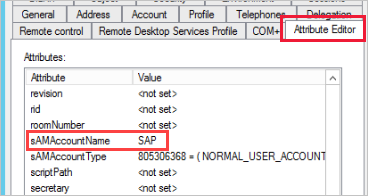
W dziennikach zobaczysz nazwę sAMAccountName (alias), a nie nazwę UPN, która jest aliasem, po którym następuje domena (alias@domain.com).
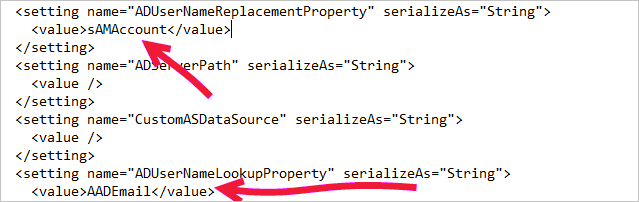
<setting name="ADUserNameReplacementProperty" serializeAs="String">
<value>sAMAccount</value>
</setting>
<setting name="ADServerPath" serializeAs="String">
<value />
</setting>
<setting name="CustomASDataSource" serializeAs="String">
<value />
</setting>
<setting name="ADUserNameLookupProperty" serializeAs="String">
<value>AADEmail</value>
[SAP AG][LIBODBCHDB DLL][HDBODBC] Błąd połączenia komunikacyjnego:-10709 Połączenie nie powiodło się (RTE:[-1] Błąd protokołu Kerberos. Główna: "Inna awaria [851968]." Pomocnicza: "W pakiecie zabezpieczeń nie są dostępne żadne poświadczenia".
Jeśli delegowanie nie zostało poprawnie skonfigurowane w usłudze Active Directory, zostanie wyświetlony komunikat o błędzie "-10709 Połączenie nie powiodło się".
Rozwiązanie
Upewnij się, że masz serwer SAP HANA na karcie Delegowanie w usłudze Active Directory dla konta usługi bramy.
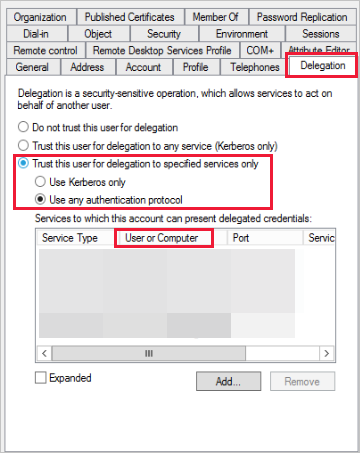
Eksportowanie dzienników dla biletu pomocy technicznej
Dzienniki bramy są wymagane do rozwiązywania problemów i tworzenia biletu pomocy technicznej. Aby wyodrębnić te dzienniki, wykonaj następujące czynności.
Zidentyfikuj klaster bramy.
Jeśli jesteś właścicielem zestawu danych, najpierw sprawdź nazwę klastra bramy skojarzoną z zestawem danych. Na poniższej ilustracji usługa IgniteGateway jest klastrem bramy.
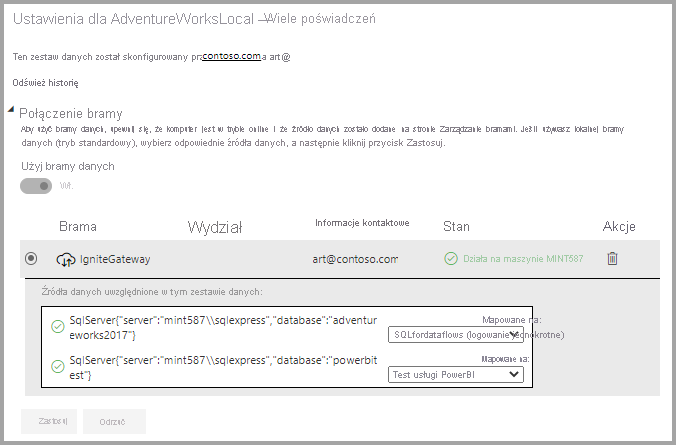
Sprawdź właściwości bramy.
Administrator bramy powinien następnie sprawdzić liczbę członków bramy w klastrze i jeśli równoważenie obciążenia jest włączone.
Jeśli równoważenie obciążenia jest włączone, krok 3 powinien zostać powtórzony dla wszystkich członków bramy. Jeśli nie jest włączona, eksportowanie dzienników w bramie podstawowej jest wystarczające.
Pobieranie i eksportowanie dzienników bramy.
Następnie administrator bramy, który jest również administratorem systemu bramy, powinien wykonać następujące czynności:
a. Zaloguj się do maszyny bramy, a następnie uruchom aplikację lokalnej bramy danych, aby zalogować się do bramy.
b. Włącz dodatkowe rejestrowanie.
c. Opcjonalnie możesz włączyć funkcje monitorowania wydajności i dołączyć dzienniki wydajności, aby udostępnić dodatkowe szczegóły dotyczące rozwiązywania problemów.
d. Uruchom scenariusz, dla którego próbujesz przechwycić dzienniki bramy.
e. Wyeksportuj dzienniki bramy.
Historia odświeżania
Jeśli używasz bramy do zaplanowanego odświeżania, historia odświeżania może ułatwić sprawdzenie, jakie błędy wystąpiły. Może również dostarczyć przydatne dane, jeśli musisz utworzyć wniosek o pomoc techniczną. Możesz wyświetlać zaplanowane i na żądanie odświeżenia. Na poniższych obrazach pokazano, jak można przejść do historii odświeżania.
Na stronie szczegółów modelu semantycznego wybierz pozycję Odśwież na wstążce, a następnie wybierz pozycję Historia odświeżania.
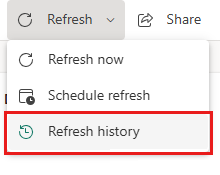
Dostęp do historii odświeżania można również uzyskać z poziomu ustawień modelu semantycznego. Wybierz pozycję Plik na wstążce, a następnie wybierz pozycję Ustawienia.
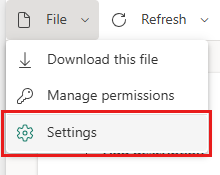
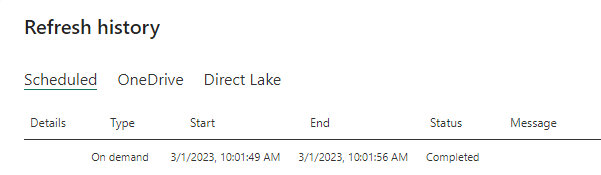
Aby uzyskać więcej informacji na temat rozwiązywania problemów ze scenariuszami odświeżania, zobacz Rozwiązywanie problemów ze scenariuszami odświeżania.
Powiązana zawartość
- Rozwiązywanie problemów z lokalną bramą danych
- Konfigurowanie ustawień serwera proxy dla lokalnej bramy danych
- Zarządzanie źródłami danych usług SQL Server Analysis Services
- Zarządzanie źródłem danych — SAP HANA
- Zarządzanie źródłem danych programu SQL Server
- Zarządzanie źródłem danych — importowanie i zaplanowane odświeżanie
Masz więcej pytań? Wypróbuj Społeczność usługi Power BI.